So setzen Sie Arlo Pro-Kamera- und Basisstationsgeräte auf die Werkseinstellungen zurück
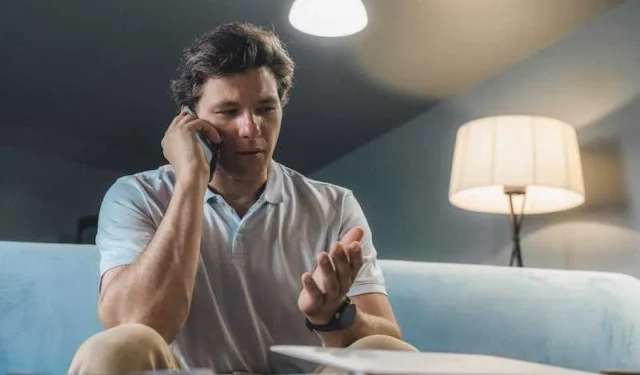
Wenn Sie Probleme beheben oder Ihre Arlo Pro-Kamera und Basisstation für eine neue Einrichtung vorbereiten, kann ein Zurücksetzen auf die Werkseinstellungen hilfreich sein. In dieser umfassenden Anleitung führen wir Sie durch das Verfahren zum Zurücksetzen der Arlo Pro-Kamera und des SmartHub- oder Basisstationsgeräts auf die Werkseinstellungen .
So ermitteln Sie das spezifische Modell Ihrer Arlo-Sicherheitskamera
Bevor Sie mit dem Zurücksetzen beginnen , müssen Sie unbedingt das genaue Modell Ihrer Arlo Pro-Kamera und Basisstation ermitteln. Mithilfe dieser Informationen können Sie sicher sein, dass Sie über die richtigen Anweisungen für Ihre speziellen Geräte verfügen. Die Modellinformationen finden sich üblicherweise im Benutzerhandbuch oder auf dem Gerät selbst.
NICHT VERPASSEN: Aktuelle Angebote für Arlo-Überwachungskameras bei Amazon , Walmart oder Arlo.com !
Zurücksetzen der Arlo Pro-Kamera auf die Werkseinstellungen
Methode 1: Über das Arlo-Konto
- Öffnen Sie die Arlo-App auf Ihrem Smartphone oder melden Sie sich online bei Ihrem Arlo-Konto an.
- Verwenden Sie die App- oder Kontooberfläche, um auf die Kameraeinstellungen zuzugreifen.
- Wählen Sie die Arlo Pro-Kamera aus, die Sie zurücksetzen möchten.
- Suchen Sie nach einem Zurücksetzen auf die Werkseinstellungen oder einer Option zum Löschen der Kamera aus Ihrem Konto.
- Um den Reset-Vorgang zu bestätigen, befolgen Sie die Anweisungen auf dem Bildschirm.
- Nach dem Zurücksetzen auf die Standardeinstellungen muss die Kamera eingerichtet werden.
Methode 2: Physische Reset-Taste
- Suchen Sie auf der Rückseite der Arlo Pro-Kamera nach der Reset-Taste.
- Halten Sie die Reset-Taste mit einer Büroklammer oder einem ähnlichen Instrument etwa 10 Sekunden lang gedrückt.
- Wenn die LED der Kamera gelb zu blinken beginnt, lassen Sie die Reset-Taste los.
- Wenn die gelbe LED zu blinken beginnt, konnte die Kamera erfolgreich auf die Werkseinstellungen zurückgesetzt werden.
So setzen Sie den Arlo Pro SmartHub oder die Basisstation auf die Werkseinstellungen zurück
Methode 1: Über das Arlo-Konto
- Melden Sie sich mit einem Webbrowser oder der Arlo-App auf Ihrem Mobilgerät bei Ihrem Arlo-Konto an.
- Verwenden Sie die App- oder Kontooberfläche, um die Einstellungen der Basisstation zu finden.
- Treffen Sie eine Auswahl bezüglich der Arlo Pro-Basisstation, die Sie zurücksetzen möchten.
- Suchen Sie nach der Option, die Basisstation auf die Werkseinstellungen zurückzusetzen oder sie aus Ihrem Konto zu entfernen.
- Um den Reset-Vorgang zu bestätigen, befolgen Sie die Anweisungen auf dem Bildschirm.
- Nach dem Zurücksetzen auf die Standardeinstellungen muss die Basisstation eingerichtet werden.
Methode 2: Physische Reset-Taste
- Suchen Sie an der Basisstation des Arlo Pro nach der Reset-Taste.
- Halten Sie die Reset-Taste mit einer Büroklammer oder einem ähnlichen Instrument etwa 10 Sekunden lang gedrückt.
- Wenn die LEDs der Basisstation gelb zu blinken beginnen, lassen Sie die Reset-Taste los.
- Wenn die gelben LEDs der Basisstation leuchten, konnte sie erfolgreich auf die Werkseinstellungen zurückgesetzt werden.
Neukonfiguration der Arlo-Kamera und des SmartHub oder der Basisstation
Sie müssen Ihre Arlo Pro-Kamera und Ihren SmartHub oder Ihre Basisstation erneut zu Ihrem Arlo-Konto hinzufügen und deren Einstellungen ändern, nachdem Sie sie auf die Werkseinstellungen zurückgesetzt haben. Ergreifen Sie diese Maßnahmen:
- Öffnen Sie die Arlo-App auf Ihrem Smartphone oder melden Sie sich online bei Ihrem Arlo-Konto an.
- Um die Kamera und die Basisstation erneut zu verbinden, befolgen Sie die Einrichtungsschritte der App oder der Kontoschnittstelle.
- Die App führt Sie durch die Anpassung der erforderlichen Einstellungen und die Synchronisierung der Kamera mit der Basisstation.
BESTE ANGEBOTE: Finden Sie diese tollen Angebote für die neuesten Arlo-Sicherheitskameras bei Amazon , Walmart oder Arlo.com !
Um eine erfolgreiche Neukonfiguration Ihrer Arlo Pro-Geräte sicherzustellen, achten Sie genau auf die Anweisungen.



Schreibe einen Kommentar